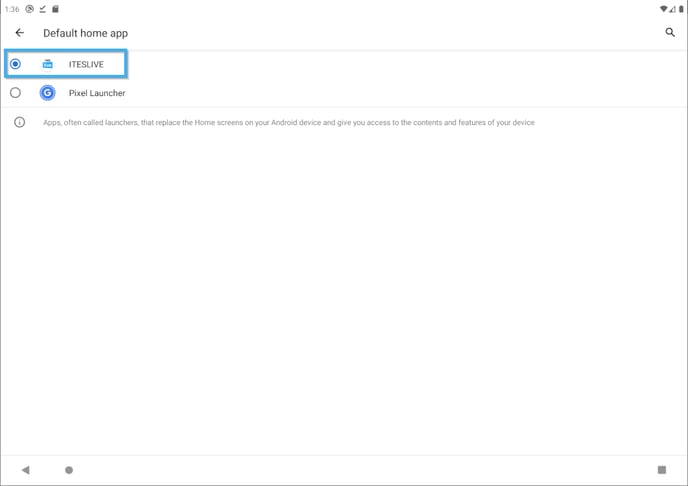Comment dédier mon lecteur Android à l'affichage ITESlive?
Ces configurations fera en sorte que l'application ITESlive remplacera la page accueil de votre appareil Android. Cette manipulation fait en sorte que les usagers ne soient plus capables de facilement fermer l'affichage.
| disponible avec: |
| Lecteur Android: Starter, Pro, Premium |
Configuration de l'appareil dédié dans le Studio
La première étape consiste à appliquer une configuration dans le Studio ITESlive. Par défaut, l’application ITESlive peut être utilisée comme n’importe quelle autre application Android, ce qui signifie qu’elle peut être minimisée ou fermée à l’aide des menus habituels d’Android.
Depuis votre ordinateur de travail, ouvrez https://studio.iteslive.tv dans votre navigateur et connectez-vous avec vos identifiants ITESlive.
Une fois connecté, cliquez sur l’icône en forme d’engrenage à droite de votre lecteur Android, puis sélectionnez « Modifier ».
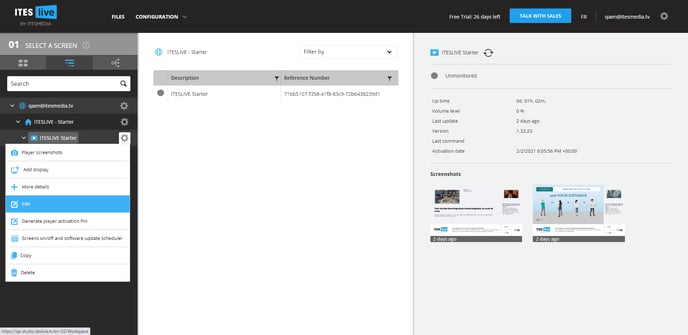
Dans la fenêtre « Édition du lecteur », activez l’option « Appareil dédié », puis cliquez sur « Enregistrer ».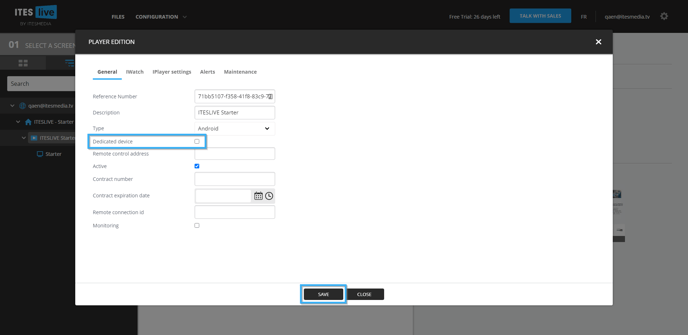
Retirer l'écran de verrouillage
Note: Par défaut, lorsque le lecteur Android démarre, il affiche un écran de verrouillage. Il s'agit d'une page nécessitant une interaction de l'utilisateur pour accéder à l'écran d'accueil. Cela peut inclure la saisie d'un code PIN ou une autre configuration de sécurité. Les étapes suivantes vous permettront de contourner cet écran de verrouillage et d'accéder directement à Android au démarrage de l'appareil.
-
Ouvrez l’application « Paramètres ».
-
Sélectionnez « Sécurité ».
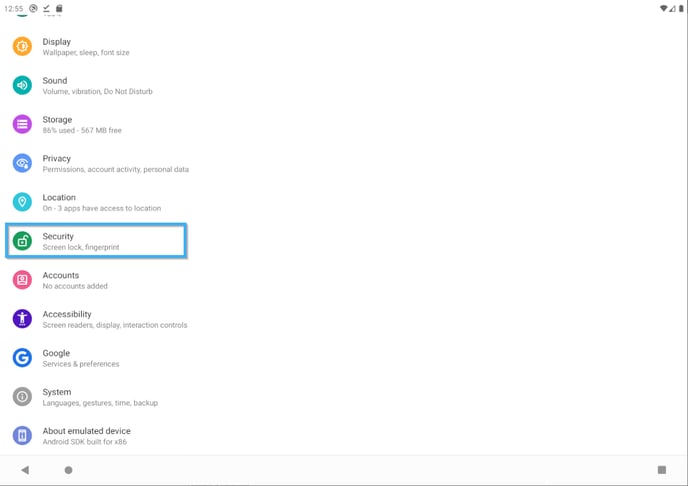
-
Dans Sécurité, appuyez sur « Verrouillage de l’écran ».
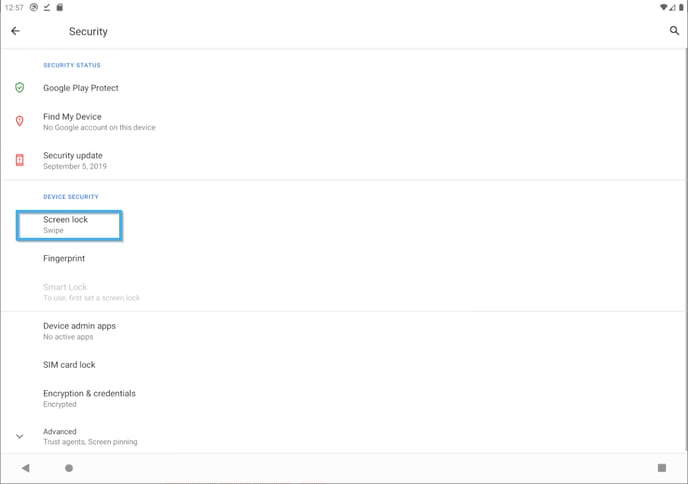
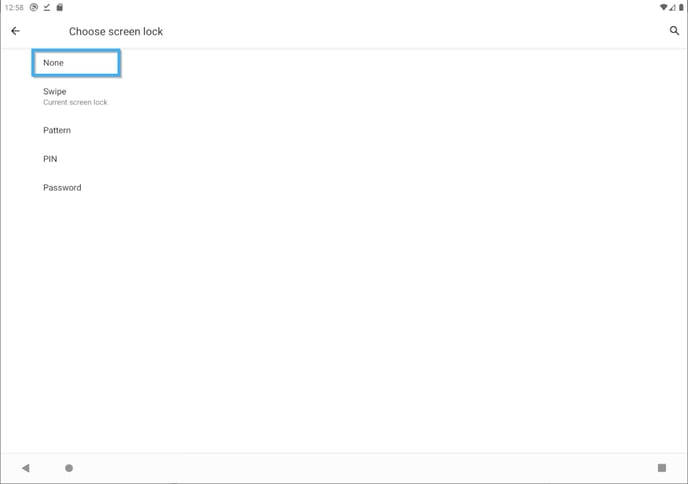
Désactiver l’écran de veille
Note : Étant donné que le but est de dédier l’appareil Android à l’affichage ITESlive, il est important que l’écran de veille ne soit jamais activé. La configuration appliquée dans le Studio fait en sorte que l’application ITESlive reste figée à l’écran, empêchant l’activation de l’écran de veille tant que l’affichage est en cours. Cela dit, il est préférable de désactiver l’écran de veille au cas où des modifications futures seraient nécessaires sur l’appareil.
Dans l’application « Paramètres », sélectionnez « Affichage ».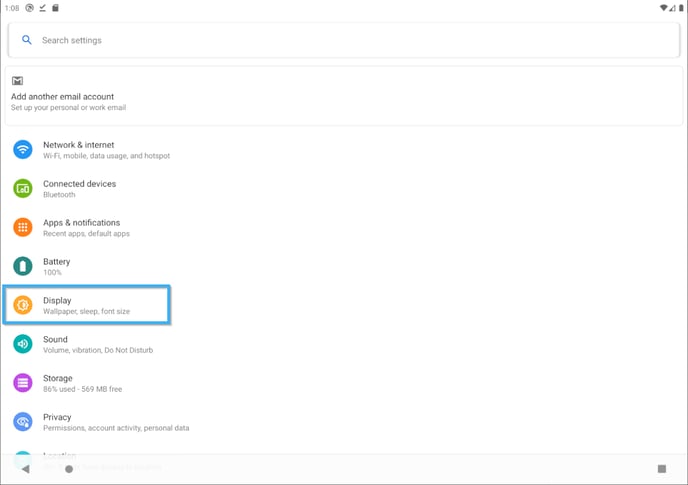
Appuyez sur « Paramètres avancés ».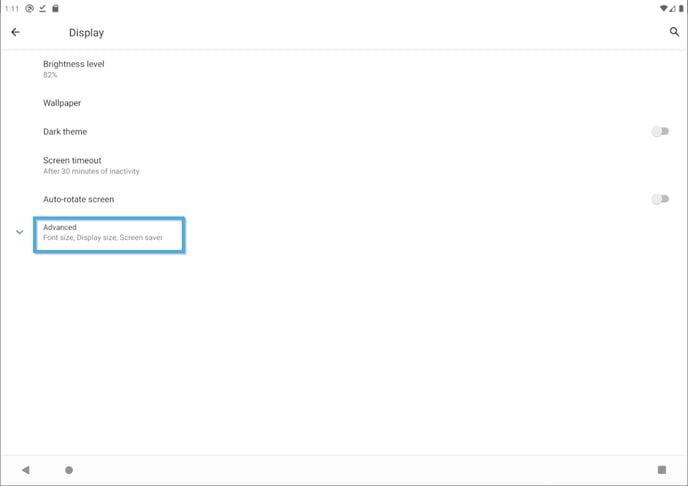
Sélectionnez « Économiseur d’écran ».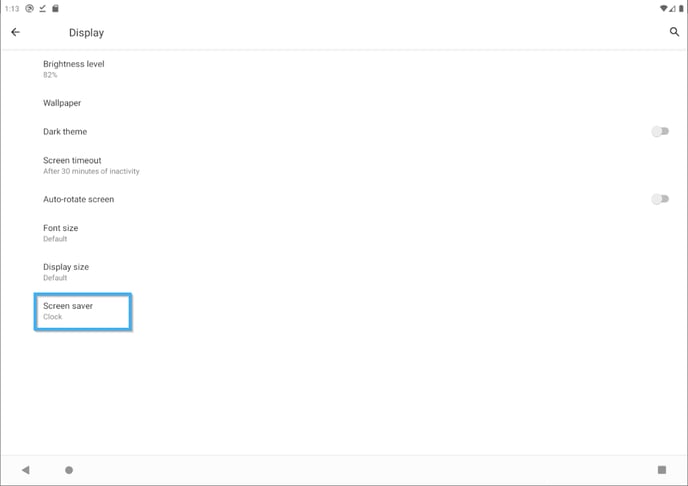
Appuyez sur « Moment de démarrage ».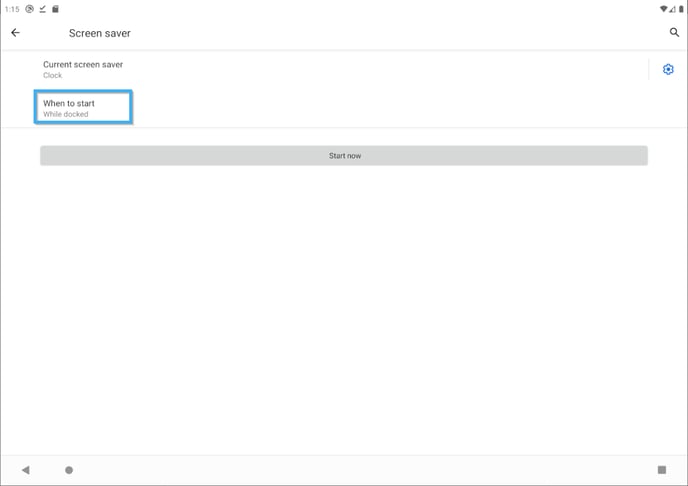
Choisissez « Jamais ».
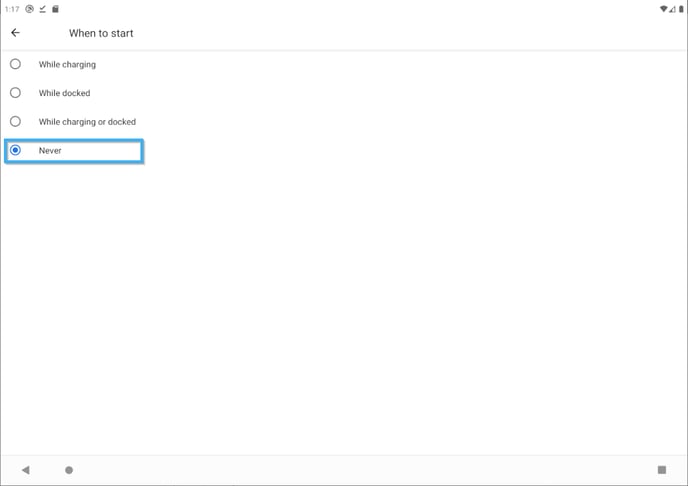
Configurer l’application ITESlive pour qu’elle démarre automatiquement
Note : Par défaut, l’application d’accueil sur Android est le lanceur d’applications intégré (son nom varie selon le modèle). Pour s’assurer que le public ne puisse lancer aucune autre application que l’affichage, il faut définir ITESlive comme application d’accueil par défaut.
Dans Paramètres, allez dans « Applications et notifications ».
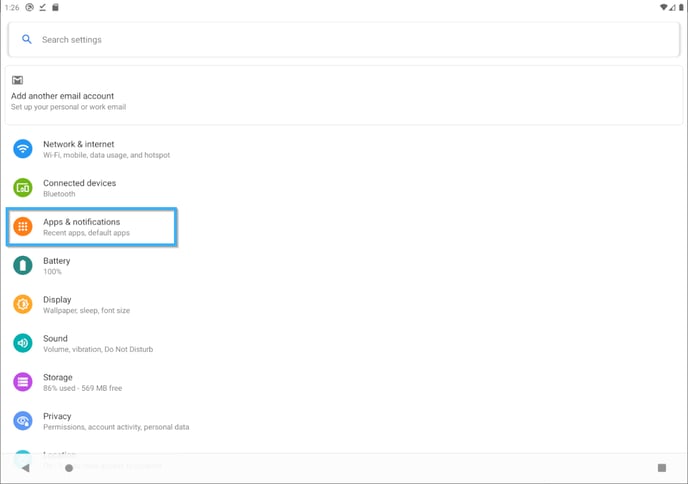
- Sélectionnez « Applications par défaut ».
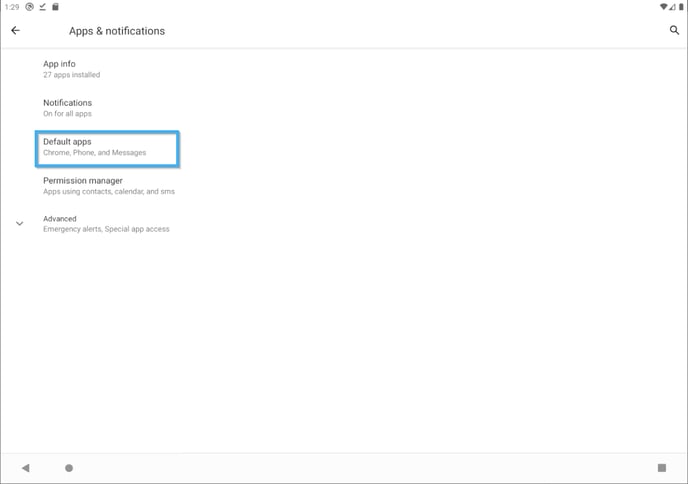 Appuyez sur « Application d’accueil ».
Appuyez sur « Application d’accueil ».
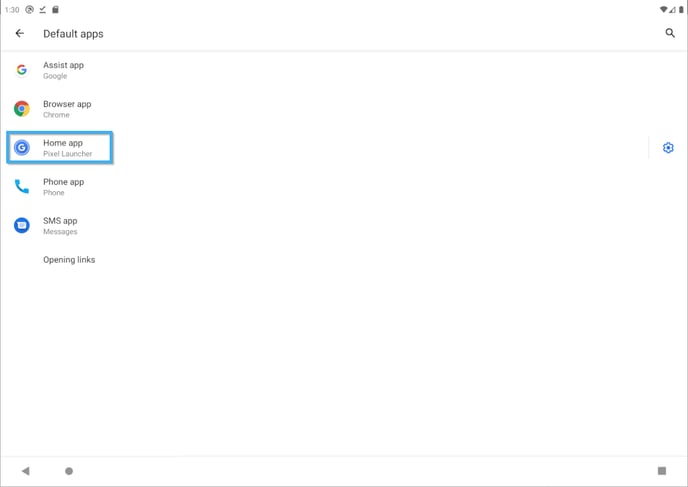
Sélectionnez ITESlive dans la liste pour qu’elle devienne l’application d’accueil par défaut.